如何使用matplotlib来设置图例的背景色
参考:matplotlib legend facecolor
在使用matplotlib绘制图表时,图例是非常重要的一部分,它可以帮助读者更好地理解图表中各个元素的含义。而对于图例的样式,包括文字颜色、背景色等的设置也是很常见的需求。本文将重点介绍如何使用matplotlib来设置图例的背景色。
设置图例的背景色
1. 默认背景色
在matplotlib中,图例的默认背景色是白色。下面是一个简单的示例代码,演示如何创建一个简单的图表,并添加图例:
import matplotlib.pyplot as plt
x = [1, 2, 3, 4, 5]
y = [2, 3, 5, 7, 6]
plt.plot(x, y, label='line')
plt.legend()
plt.show()
Output:
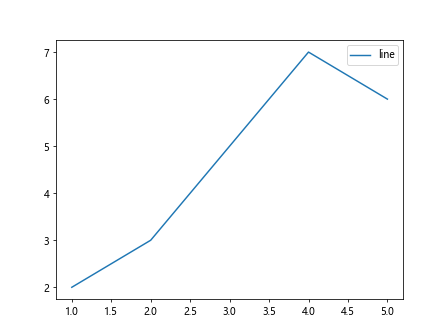
在这个示例中,我们创建了一个简单的折线图,并使用plt.legend()方法添加了一个图例。运行代码后,你会看到图例的背景色是白色的。
2. 设置背景色
如果我们想要设置图例的背景色,可以使用facecolor参数来实现。下面是一个示例代码,演示如何设置图例的背景色为灰色:
import matplotlib.pyplot as plt
x = [1, 2, 3, 4, 5]
y = [2, 3, 5, 7, 6]
plt.plot(x, y, label='line')
plt.legend(facecolor='gray')
plt.show()
Output:
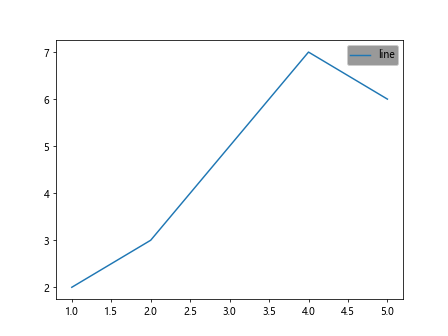
在这个示例中,我们在plt.legend()方法中添加了facecolor='gray'参数,以设置图例的背景色为灰色。
3. 添加透明度
除了设置具体颜色外,我们还可以通过设置透明度来调整图例的背景色。示例代码如下所示:
import matplotlib.pyplot as plt
x = [1, 2, 3, 4, 5]
y = [2, 3, 5, 7, 6]
plt.plot(x, y, label='line')
plt.legend(facecolor='lightblue', alpha=0.5)
plt.show()
在这个示例中,我们将图例的背景色设置为浅蓝色(lightblue),并通过alpha=0.5来设置透明度为50%。
4. 设置图例文字颜色
除了背景色外,有时候我们也需要设置图例文字的颜色。示例代码如下:
import matplotlib.pyplot as plt
x = [1, 2, 3, 4, 5]
y = [2, 3, 5, 7, 6]
plt.plot(x, y, label='line')
plt.legend(facecolor='lightgray', labelcolor='red')
plt.show()
Output:
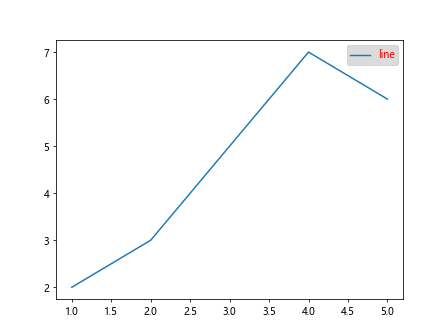
在这个示例中,我们将图例背景色设置为浅灰色(lightgray),并将图例文字的颜色设置为红色。
5. 自定义图例框
有时候,我们还可以通过自定义patch对象来创建一个独特的图例框。示例代码如下:
import matplotlib.pyplot as plt
import matplotlib.patches as mpatches
x = [1, 2, 3, 4, 5]
y = [2, 3, 5, 7, 6]
plt.plot(x, y, label='line')
legend_patch = mpatches.Patch(facecolor='lightgreen', edgecolor='black', lw=2)
plt.legend(handles=[legend_patch])
plt.show()
Output:
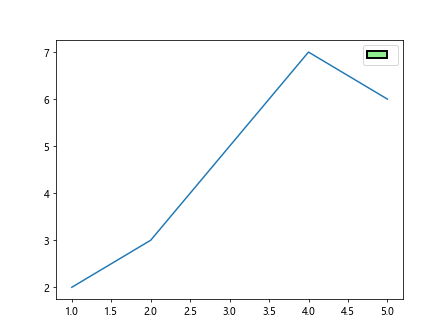
在这个示例中,我们通过mpatches.Patch创建了一个自定义的图例框,设置背景色为浅绿色(lightgreen),边框为黑色,边框宽度为2。
结语
通过本文的介绍,你已经学会了如何在matplotlib中设置图例的背景色。你可以根据实际需求,选择合适的颜色和透明度,使得图例更加美观和易于理解。
 极客笔记
极客笔记